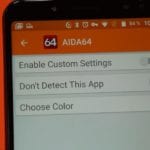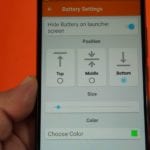نعود مع دروس تخصيص Android أو كما في هذه الحالة ، التطبيقات التي تسمح لنا بتخصيص محطة Android الخاصة بنا بطريقة بسيطة للغاية ، لنكون أكثر تحديدًا اليوم سنقوم تخصيص أزرار Android على الشاشة.
إذا كان لديك جهاز Android مع لوحة أزرار مدمجة في شاشة الجهاز وتعبت دائمًا من رؤية نفس التصميم الرصين والممل ومن إعدادات Android ، لا يُسمح لك بتعديل أي شيء على الإطلاق ، فهذا الفيديو أستطيع أن أؤكد لك أنك ستحبها.
أولًا ، التعليق ، كما أفعل بالفعل في عنوان هذا المنشور ، هو أن التطبيق المجاني الذي سنستخدمه تخصيص أزرار Android على الشاشة، إنه تطبيق لن نتمكن من تثبيته إلا على Android Nougat أو محطات أعلى ، أي لن يعمل هذا إلا إذا كنت تستخدم إصدار Android 7.0 أو أعلى.
بعد قولي هذا ، دعنا نعلم أن التطبيق ، وهو مجاني ، على الرغم من وجود إعلانات مدمجة في الإعدادات الداخلية للتطبيق ، سنتمكن من تنزيله وتثبيته من متجر Google Play ، متجر التطبيقات الرسمي لنظام Android ، ضمن اسم ال أدوات Navbar: تخصيص شريط التنقل
تنزيل أدوات Navbar: تخصيص شريط التنقل مجانًا من متجر Google Play
كل ما تقدمه لنا Navbar Tools: تخصيص شريط التنقل لتخصيص أزرار Android على الشاشة
يعد تخصيص لوحة المفاتيح المملة التي تظهر على الشاشة والتي تمتلكها أجهزة Android عادةً أمرًا بسيطًا مثل فتح التطبيق أدوات Navbar: تخصيص شريط التنقل وحدد واحدًا مما يلي أربعة خيارات التخصيص:- التطبيق النشطمن خلال تفعيل هذا الخيار سنقوم بتخصيص شريط التنقل أو أزرار Android على الشاشة المتشابهة ، بحيث يتم تلوينها حسب التطبيق الذي نقوم بتشغيله. على سبيل المثال ، إذا كنا على WhatsApp ، فستظهر لنا الأزرار الخضراء ، بينما إذا فتحنا YouTube ، فسيتم عرضها باللون الأحمر. بالإضافة إلى ذلك ، لدينا خيار لتخصيص التطبيقات بلون مخصص فردي.
- لون ثابت: يتيح لنا هذا الخيار تمكين لون ثابت لتلوين شريط التنقل الخاص بجهاز Android الخاص بنا ، ويمكن اختيار هذا اللون حسب رغبتنا من خلال لوحة ألوان كاملة.
- صورة: من هذه الوظيفة المثيرة للاهتمام ، سنقوم بتلوين أزرار Android الخاصة بنا على الشاشة بصورة ممتعة محددة مسبقًا لتلك الموجودة في التطبيق نفسه ، أو إذا فضلنا ذلك ، فسنكون قادرين على تخصيص شريط التنقل بخلفية أو باستخدام صورة قمنا بتخزينها سابقًا على جهاز Android الخاص بنا.
- نسبة البطارية: هذا هو الخيار الوحيد الذي يمكن دمجه مع جميع الخيارات الأخرى لأنه يعمل في نفس الوقت ويظهر لنا مستوى بطارية Android الخاص بنا في شريط التنقل نفسه كخط ألوان ، وهو اللون الذي سنكونه أيضًا قادر على التخصيص حسب رغبتنا بالإضافة إلى القدرة على التلاعب بموضع وسمك شريط البطارية هذا المستوحى من وظيفة شريط البطارية في محطات Xiaomi.
![كيفية تخصيص أزرار Android على الشاشة دون الحاجة إلى ROOT. [Android 7.0+]](https://www.androidsis.com/wp-content/uploads/2018/04/customizar-botones-android-sin-root-1-830x465.jpg)
![كيفية تخصيص أزرار Android على الشاشة دون الحاجة إلى ROOT. [Android 7.0+]](https://www.androidsis.com/wp-content/uploads/2018/04/customizar-botones-android-sin-root-5-830x465.jpg)
![كيفية تخصيص أزرار Android على الشاشة دون الحاجة إلى ROOT. [Android 7.0+]](https://www.androidsis.com/wp-content/uploads/2018/04/customizar-botones-android-sin-root-17-830x465.jpg)
![كيفية تخصيص أزرار Android على الشاشة دون الحاجة إلى ROOT. [Android 7.0+]](https://www.androidsis.com/wp-content/uploads/2018/04/customizar-botones-android-sin-root-15-830x465.jpg)